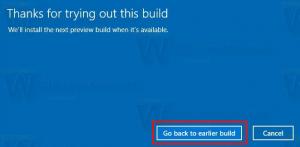Kaip sukurti atsarginę kopiją ir atkurti suplanuotas užduotis sistemoje „Windows 10“.
Šiame straipsnyje pamatysime, kaip sukurti atsarginę kopiją ir atkurti užduotis, kurias sukūrėte užduočių planuoklyje. Tai leis greitai juos atkurti iš naujo įdiegus operacinę sistemą. Taip pat galite nukopijuoti juos į kitą kompiuterį, pirmiausia sukurdami atsarginę kopiją. Tai galima padaryti keliais būdais, kuriuos apžvelgsime.
Skelbimas
Užduočių planuoklis yra specialus įrankis, kuris pateikiamas su visomis šiuolaikinėmis Microsoft Windows versijomis. Tai leidžia vartotojui suplanuoti programų, paketinių failų, „PowerShell“ scenarijų ir tt paleidimą po nurodytų laiko intervalų arba kai įvyksta tam tikri sistemos įvykiai. Užduočių planuoklis turi grafinę MMC versiją (taskschd.msc), kurią naudosime.

Jei nesate susipažinę su užduočių kūrimu užduočių planuoklyje, čia rasite gerą pamoką. Norėdami sužinoti daugiau apie šią temą, žr. šį straipsnį.
Sukurkite padidintą nuorodą, kad praleistumėte UAC raginimą sistemoje „Windows 10“.
Kaip sukurti suplanuotos užduoties atsarginę kopiją sistemoje „Windows 10“.
Norėdami sukurti atsarginę suplanuotos užduoties kopiją sistemoje „Windows 10“., atlikite šiuos veiksmus.
- Atviras Administravimo įrankiai.
- Spustelėkite piktogramą Task Scheduler.

- Užduočių planuoklio bibliotekoje raskite užduotį, kurios atsarginę kopiją norite sukurti. Padarysiu atsarginę užduoties „Aero Glass“ kopiją.
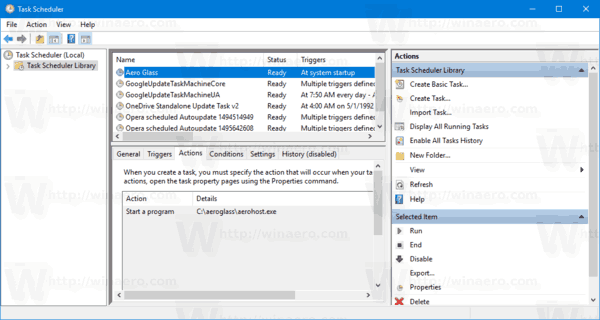
- Dešiniuoju pelės mygtuku spustelėkite užduotį ir kontekstiniame meniu pasirinkite „Eksportuoti“. Būsite paraginti eksportuoti užduotį kaip XML failą.
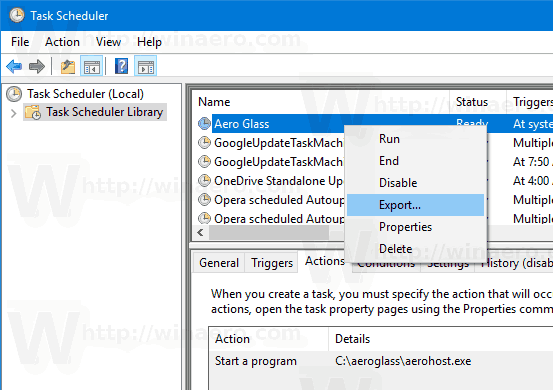
- Nurodykite, kur saugoti failą, ir baigsite.
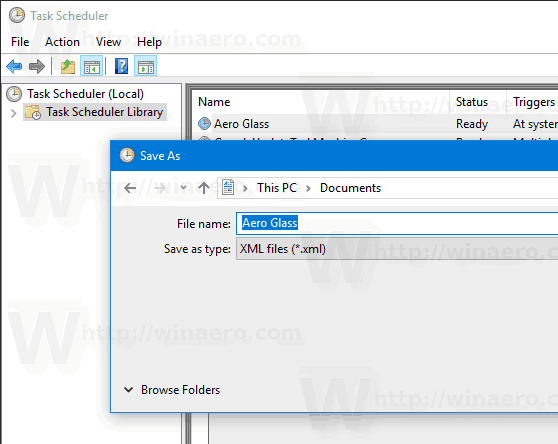
Arba galite eksportuoti užduotį naudodami komandų eilutę arba „PowerShell“.
Sukurkite suplanuotos užduoties atsarginę kopiją sistemoje „Windows 10“ naudodami komandų eilutę
- Atviras padidinta komandų eilutė.
- Vykdykite šią komandą:
schtasks /query /tn "Aero Glass" /xml > "c:\winaero\aero glass.xml"
Užduotis pavadinimu „Aero Glass“ bus eksportuota į failą c:\winaero\aero glass.xml.
Jei reikia, pataisykite užduoties pavadinimą ir failo kelią.
Pastaba: jei užduotį įdėjote į kurį nors užduočių planuoklio aplanką, nepamirškite įtraukti užduoties kelio taip:
schtasks /query /tn "Mano aplankas\Aero Glass" /xml > "c:\winaero\aero glass.xml"
Sukurkite suplanuotos užduoties atsarginę kopiją sistemoje „Windows 10“ naudodami „PowerShell“.
- Atviras naujas padidintas PowerShell egzempliorius.
- Vykdykite šią komandą:
Eksportuoti – suplanuota užduotis – užduoties pavadinimas „Aero Glass“ > „C:\winaero\aero glass.xml“
Užduotis pavadinimu „Aero Glass“ bus eksportuota į failą c:\winaero\aero glass.xml.
Jei reikia, pataisykite užduoties pavadinimą ir failo kelią.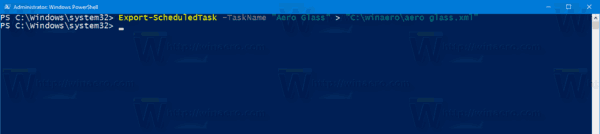
Pastaba: jei užduotį įdėjote į kurį nors užduočių planuoklio aplanką, nepamirškite įtraukti užduoties kelio taip:
Eksportuoti – suplanuota užduotis – užduoties pavadinimas „Aero Glass“ – užduočių kelias „\Mano aplankas\“ > „C:\winaero\aero glass.xml“
Kaip atkurti suplanuotą užduotį sistemoje „Windows 10“.
Norėdami atkurti suplanuotą užduotį iš atsarginės kopijos sistemoje Windows 10, atlikite šiuos veiksmus.
- Atidarykite Administravimo įrankius.
- Spustelėkite piktogramą Task Scheduler.
- Užduočių planuoklio bibliotekoje dešinėje spustelėkite veiksmą „Importuoti užduotį...“.

- Suraskite XML failą ir viskas.

Atkurkite suplanuotą užduotį sistemoje „Windows 10“ naudodami komandų eilutę
- Atviras padidinta komandų eilutė.
- Vykdykite šią komandą:
schtasks /create /tn "Aero Glass" /xml "c:\winaero\aero glass.xml"
Tai atkurs užduotį pavadinimu „Aero Glass“ iš failo c:\winaero\aero glass.xml.
Jei reikia, pataisykite užduoties pavadinimą ir failo kelią.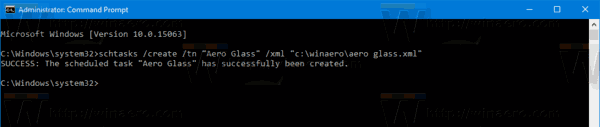
Atkurkite suplanuotą užduotį sistemoje „Windows 10“ naudodami „PowerShell“.
- Atviras naujas padidintas PowerShell egzempliorius.
- Vykdykite šią komandą:
Registracija-ScheduledTask -Xml (Get-Content "c:\winaero\aero glass.xml" | out-string) -TaskName "Aero Glass"
Bus eksportuota užduotis pavadinimu „Aero Glass“ iš failo c:\winaero\aero glass.xml.
Jei reikia, pataisykite užduoties pavadinimą ir failo kelią.
Pastaba: Jei ketinate atkurti užduotį kitame kompiuteryje su skirtingais prisijungimo duomenimis, gali tekti redaguoti XML failą ir pakeisti vartotojo vardą (ir slaptažodį), kad jis atitiktų tikslinę OS.
Viskas.